การลงทะเบียนซิมด้วยตัวเองในตอนนี้ สามารถทำได้ด้วยตัวเองที่บ้านง่ายๆ ไม่ต้องออกไปไกล หรือมีขั้นตอนที่เยอะแยะมากมายก็ลงทะเบียนซิมทรู AIS และ dtac ได้แล้ว เผื่อใครที่สั่งซื้อซิมเทพ จากช่องทางออนไลน์มา แล้วไม่รู้ว่าจะไปลงทะเบียนซิมที่ไหน หรือว่ามีขั้นตอนทำอย่างไร วันนี้เราจะมาบอกวิธีทำแบบง่ายๆ ใช้แค่มือถือเครื่องเดียวก็พอแล้ว

การลงทะเบียนซิม ไม่ว่าจะเป็นการลงทะเบียนซิมทรู AIS หรือ dtac หลังจากที่ได้สั่งซื้อซิมจากทางออนไลน์มาแล้ว (ถ้าซื้อซิมที่ศูนย์ ทางศูนย์จะลงทะเบียนซิมให้เลย) หรือว่าในกรณีที่ซื้อซิมมาไว้ก่อน แต่ยังไม่ได้ลงทะเบียน กับคนที่ไปซื้อซิมตามร้านค้าต่างๆ แต่ไม่ได้พกบัตรประชาชนไปลงทะเบียนด้วย ซึ่งการลงทะเบียนซิมในแต่ละครั้ง บางทีก็เป็นเรื่องที่น่าปวดหัว หรือว่าเสียเวลาอยู่พอสมควร เพราะต้องเดินทางไปที่ศูนย์บริการ เซอร์วิสต่างๆ หรือถ้าเป็นของทรู ก็ต้องไปทำที่ร้านสะดวกซื้ออีก แต่ในตอนนี้ ก็ไม่จำเป็นต้องเดินทางไปลงทะเบียนให้เสียเวลาแล้ว เพราะแต่ละค่ายนั้น สามารถลงทะเบียนซิมได้ด้วยตัวเองแล้ว เดี๋ยววันนี้ทาง Specphone จะมาบอกกันว่า วิธีการลงทะเบียนซิมทรู AIS dtac มีวิธีทำอย่างไรบ้าง รวมไปถึงซิมเทพที่มีอยู่ในตอนนี้ด้วย ตามไปทำพร้อมๆ กันได้เลย
สิ่งที่ต้องเตรียมก่อนการลงทะเบียน

ก่อนจะลงทะเบียนซิมด้วยตัวเองทุกครั้ง สิ่งที่ต้องเตรียมก่อนการลงทะเบียนนั่น สิ่งหลักๆ อย่างแรกเลยก็คือมือถือที่มีกล้องหน้า, หลัง และสามารถเชื่อมต่ออินเทอร์เน็ตได้ พร้อมกับแอปฯ Browser ที่สามารถเข้าไปสู่เว็บไซต์ของแต่ละค่ายได้ แนะนำว่าถ้าเป็น Android ให้ใช้ Google Chrome และถ้าใช้ระบบ iOS ให้ใช้ Safari จะดีที่สุดแล้ว สำหรับการลงทะเบียนซิม (บางค่าย Recommend แค่บราวเซอร์สองตัวนี้เท่านั้น) ถ้าไม่ได้ใช้งานซิมที่เชื่อมต่อเน็ตได้ (ซิม 2) ให้เชื่อมต่อสัญญาณ Wi-Fi ก่อนการลงทะเบียนแทน สิ่งที่สองที่จำเป็นต้องใช้คือ บัตรประจำตัวประชาชน ที่มีเลขและข้อมูลทุกอย่างชัดเจน สุดท้ายคือซิมที่ต้องการลงทะเบียน (จำเป็นต้องใช้เบอร์ในการลงทะเบียน) ถ้ามีทุกอย่างครบหมดแล้ว ก็เตรียมตัวไปลงทะเบียนซิมด้วยตัวเองตามแต่ละค่าย ที่ได้ซื้อมาใช้ง่านกันได้เลย
ลงทะเบียนซิมทรู
เริ่มกันที่ค่ายแรกกันก่อนเลย ซึ่งค่ายทรูนั้น จะมีขั้นตอนการลงทะเบียนซิมด้วยตัวเอง ที่ง่ายที่สุดแล้วก็ว่าได้ เพราะไม่จำเป็นต้องโหลดแอปฯ อะไรมาเลย ใช้แค่เพียงอินเทอร์เน็ต มือถือที่มีกล้องและ Google Chrome, Safari พร้อมกับบัตรประจำตัวประชาชนในการลงทะเบียนเท่านั้น ส่วนขั้นตอนการลงทะเบียนซิมทรูมีดังนี้
1. เตรียมบัตรประจำตัวประชาชน และซิมที่ซื้อมาใช้งานให้เรียบร้อย จำเป็นต้องใช้เบอร์ในการเข้าสู่ระบบ (วิธีดูเบอร์ตัวเอง)
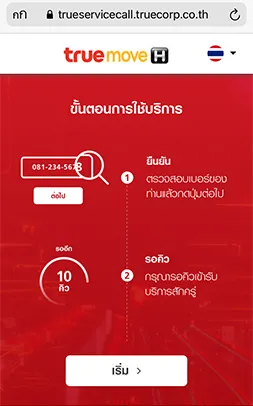
2. เข้าไปที่เว็บไซต์ https://trueservicecall.truecorp.co.th ผ่าน Google Chrome หรือ Safari เมื่อเข้ามาเรียบร้อยแล้วให้กดที่ปุ่ม “เริ่ม”

4. จากนั้นระบบจะขออนุญาตเข้าถึงกล้องและไมค์ ให้กดอนุญาตทั้งหมดเลย
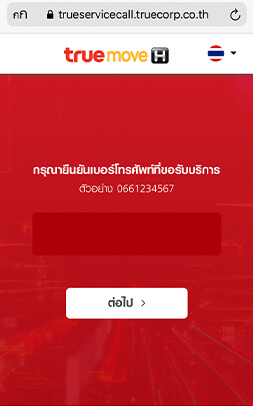
5. ใส่เบอร์มือถือที่ต้องการลงทะเบียนซิมทรู จากนั้นกดปุ่มต่อไป และรอคิวเพื่อลงทะเบียนกับเจ้าหน้าที่ผ่าน Video Call ซึ่งเจ้าหน้าที่จะขอดูบัตรประจำตัวประชาชนในการลงทะเบียน และทำตามขั้นตอนของเจ้าหน้าที่ต่อไปจนจบ เพียงเท่านี้ก็จะสามารถลงทะเบียนซิมทรูได้แล้ว
การลงทะเบียนซิมทรูด้วยวิธี Video Call นี้เป็นวิธีที่ง่ายมาก สามารถทำได้ด้วยตัวเองที่บ้าน แต่อาจจะมีข้อจำกัดอยู่บ้าง อย่างเช่นคนที่ไม่เคยลงทะเบียน หรือไม่เคยยืนยันตัวตนที่ไหนมาก่อนเลย จำเป็นต้องไปยืนยันบัตรประชาชนที่ทรูช้อปก่อนด้วย และเวลาในการลงทะเบียนผ่าน Video Call จะลงได้ตั้งแต่ 10.00 – 20.00 น.

ส่วนการลงทะเบียนซิมทรู แบบเติมเงินสามารถทำได้ 24 ชม. ผ่านทางเว็บ https://kyc.truecorp.co.th/ โดยการใช้ Google Chrome หรือ Safari และเข้าสู่ระบบด้วยเบอร์ที่จะลงทะเบียน ถ่ายหน้าตาของตัวเอง พร้อมกับถ่ายรูปบัตรประชาชนตามขั้นตอน จากนั้นจึงยืนยันข้อมูลก็จะลงทะเบียนได้แล้ว (ต้องปิด Wi-Fi ก่อนลงทะเบียนด้วย) แต่ถ้าไม่สามารถลงทะเบียนได้ ก็ต้องติดต่อที่ทรูช้อปได้ทุกสาขา
ลงทะเบียนซิม AIS
มาถึงวิธีลงทะเบียนซิม AIS กันบ้าง โดยการลงทะเบียนซิมด้วยตัวเองของ AIS นั้นจำเป็นต้องโหลดแอปฯ my AIS มาไว้บนเครื่องก่อนด้วย เพราะว่าต้องลงทะเบียนผ่านแอปฯ เท่านั้น แต่ว่าขั้นตอนการทำ ก็ไม่ได้ยากมากมายอะไรนัก ถึงแม้ว่าจะต้องใช้แอปฯ ก็ตาม สิ่งที่ต้องเตรียมก่อนการลงทะเบียน อย่างแรกก็คือมือถือที่มีกล้อง กับแอปฯ my AIS และซิมการ์ดที่ต้องการลงทะเบียน (จำเป็นต้องใช้เลข PUK หรือกล่องของซิมที่ซื้อมาด้วย) สุดท้ายคือบัตรประจำตัวประชาชน ใช้แค่นี้ก็สามารถลงทะเบียนซิม AIS ได้แล้ว ส่วนขั้นตอนการทำมีดังนี้
- Android : ดาวน์โหลดแอปฯ my AIS
- iOS : ดาวน์โหลดแอปฯ my AIS

1. เข้าไปยังแอปฯ my AIS จากนั้นกดเข้าไปที่เมนู เปิดใช้ซิม และกดต่อที่เมนูเปิดใช้ซิม (กดเมนูเดียวกัน 2 ครั้ง)
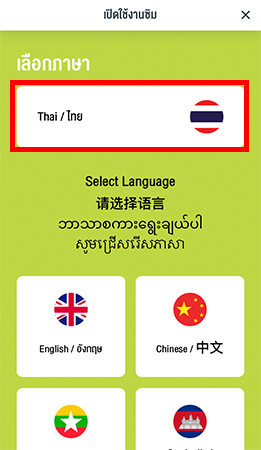
2. เมื่อกดเข้ามาแล้วให้เรากดเลือกภาษาที่จะลงทะเบียนได้เลย (มีหลายภาษาให้เลือก)
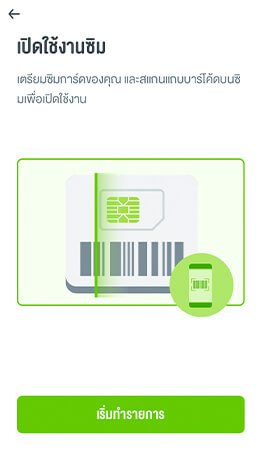
3. จากนั้นระบบจะบอกให้เตรียมซิมการ์ดที่จะใช้ลงทะเบียน ให้เราเตรียมก่อน แล้วจึงกดเริ่มทำรายการ
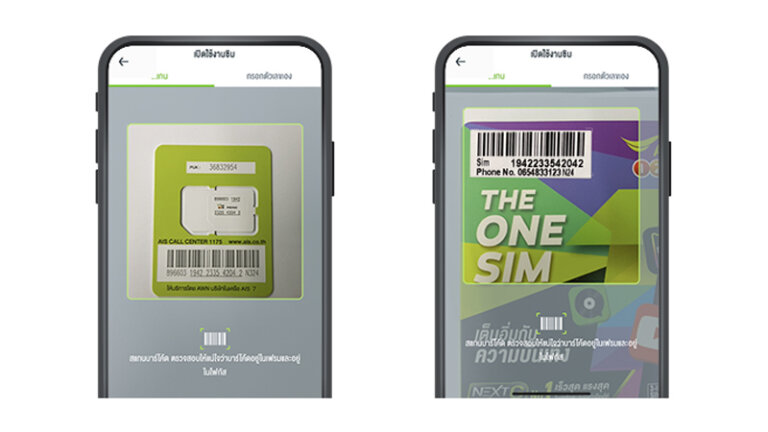
4. เมื่อกดเข้ามาแล้วแอปฯ จะขอเข้าถึงกล้อง ให้กดอนุญาตแล้วทำการสแกนบาร์โค้ด ที่อยู่บนซิมหรือหน้าของซิม (กล่องซิม) แต่ถ้าสแกนไม่ติดสามารถกรอกหมายเลขลงไปแทนก็ได้
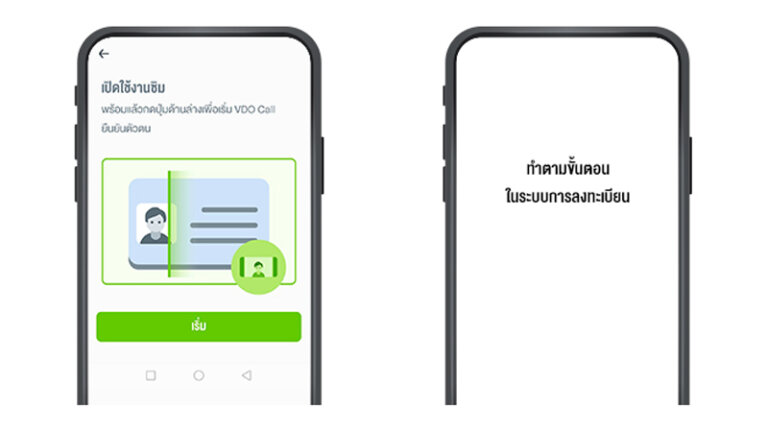
5. จากนั้นให้เตรียมบัตรประชาชนเพื่อเตรียมตัว Video Call กับเจ้าหน้าที่และยืนยันตัวตนผ่าน Video Call เลย เมื่อพร้อมแล้วให้กดเริ่ม และทำตามขั้นตอนที่บอกทั้งหมด เพื่อยืนยันตัวตน เพียงเท่านี้ก็จะสามารถลงทะเบียนซิม AIS ได้แล้ว ไม่ยากเลย แถมทำเองได้ที่บ้านด้วย แต่ถ้าใครอ่านแล้วไม่เข้าใจ จะลองดูคลิปที่ทาง AIS ได้แนะนำเอาไว้ก็ได้ตามข้างล่างนี้เลย
ลงทะเบียนซิม dtac
การลงทะเบียนซิมด้วยตัวเองของ dtac นั้นสามารถทำได้เช่นกัน ซึ่งวิธีการจะคล้ายๆ กันกับทั้งสองค่ายเลย แต่ของ dtac นั้นไม่จำเป็นต้องโหลดแอปฯ มาใช้ในการลงทะเบียน จะใช้เพียงมือถือที่มีกล้อง ซิมการ์ดที่ต้องการลงทะเบียน (แบบเติมเงิน) ต้องใช้บาร์โค้ดของซิม ที่ติดมากับกล่องใส่ซิมในการลงทะเบียนด้วย และสิ่งสุดท้ายที่ขาดไปไม่ได้เลยก็คือบัตรประชาชน สิ่งที่แตกต่างไปจากค่ายอื่นก็คือ ของ dtac ไม่จำเป็นต้องใช้ Video Call ในการลงทะเบียนซิม พร้อมแล้วก็ไปลงทะเบียนกันได้เลย
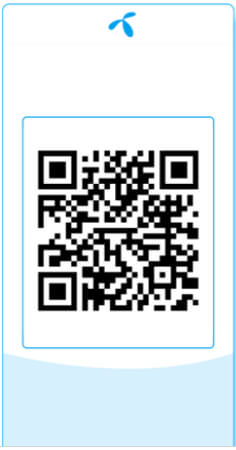
1. อย่างแรกคือให้เตรียมมือถือของตัวเองขึ้นมา แล้วทำการเข้าไปยังเว็บ https://www.dtac.co.th/prepaid/registration/ หรือสแกนบาร์โค้ดเพื่อเข้าเว็บด้านบน (แนะนำให้ใช้ Safari, Google Chrome สำหรับมือถือในการลงทะเบียน)
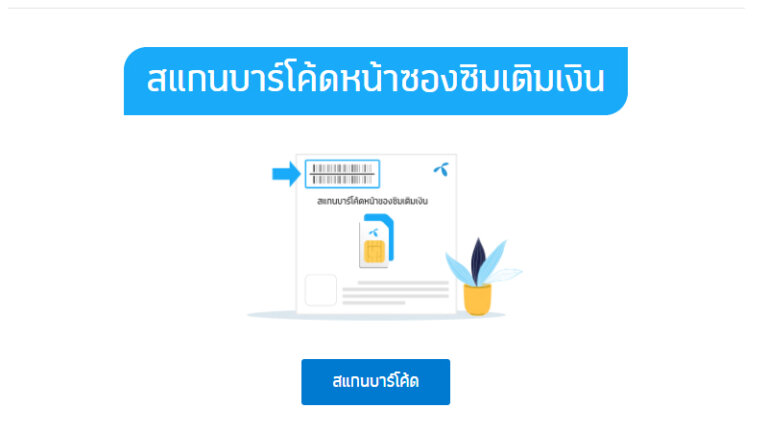
2. เมื่อเข้ามาแล้วจะเจอกับหน้าก่อนสแกน ที่ให้เราเตรียมซิมและซองของซิมที่จะลงทะเบียน ให้กดสแกนบาร์โค้ด จากนั้นก็สแกนบาร์โค้ดจากบนซองซิมได้เลย
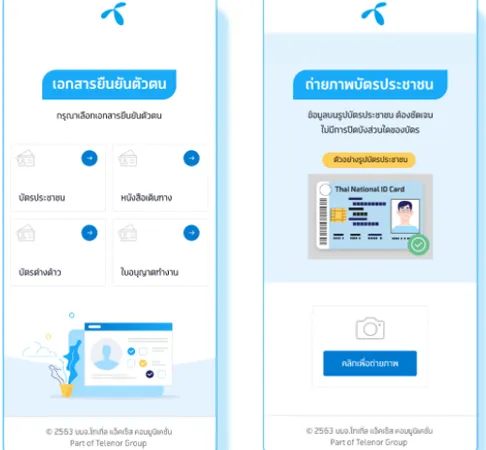
3. เมื่อสแกนเสร็จแล้ว ระบบจะให้เลือกว่าจะใช้เอกสารอะไรในการยืนยันตัวตน ให้เลือกตามที่เรามีเลย ถ้าใช้บัตรประชาชนก็กดที่บัตรประชาชน และถ่ายภาพบัตรประชาชนของตัวเอง โดยถ่ายให้ครบทุกรายละเอียด ไม่มีอะไรมาปิดบัง หรือมีแสงเข้าไปบนตัวบัตรประชาชน
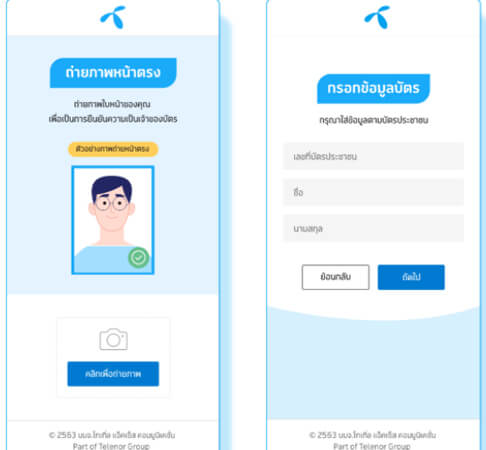
4. เมื่อถ่ายบัตรประชาชนเรียบร้อยแล้ว ระบบจะให้เราถ่ายหน้าตัวเอง โดยการถ่ายนี้จะเป็นการยืนยันตัวตน ว่าเป็นคนเดียวกับบัตรประชาชนหรือไม่ ให้ถ่ายหน้าตรงตามบัตรเลย จากนั้นจะเป็นการกรอกข้อมูลของบัตร (เลขประจำตัวประชาชน, ชื่อ และนามสกุล)
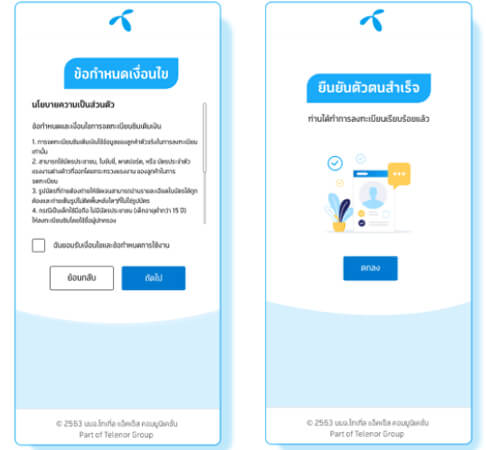
5. เมื่อกรอกทุกอย่างแล้ว จะเป็นขั้นตอนของการยอมรับเงื่อนไข ให้อ่านให้ครบก่อนกดยอมรับเงื่อนไข และกดถัดไป เมื่อทุกอย่างถูกต้องทั้งหมดแล้ว ระบบจะบอกขึ้นมาว่าการยืนยันตัวตนสำเร็จ ให้กดตกลงและใช้งานได้ทันที
ซิมเทพทรู AIS dtac
สำหรับซิมเทพทรู AIS และ dtac ที่เราจะเอามาแนะนำกันในวันนี้ จะเป็นเพียงข้อมูลซิมเพียงคร่าวๆ เท่านั้น สามารถอ่านรายละเอียดซิมเทพได้ทั้งหมดที่นี่ (อ่านต่อ…ซิมเทพทรู AIS dtac 2021) เผื่อว่าใครที่อยากใช้งานซิมเทพ และนำไปรลงทะเบียนซิมทรู AIS dtac ด้วยตัวเอง ส่วนข้อมูลซิมจากทั้งสามค่าย จะแบ่งได้ดังนี้
ซิมเทพทรู
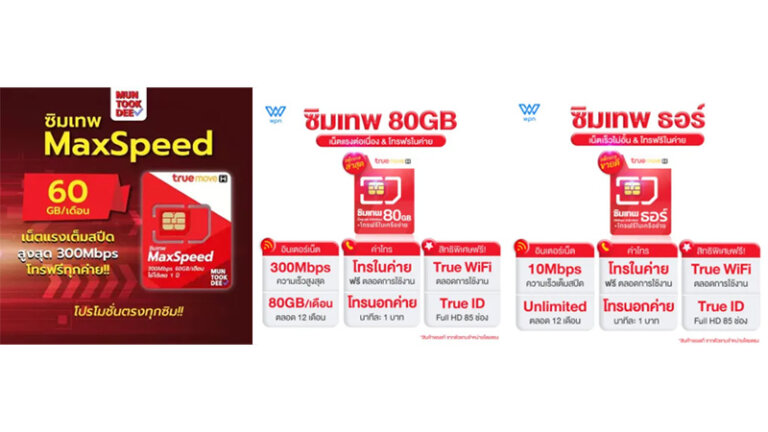
| รายละเอียด\ชื่อซิม | ซิมเทพ Max Speed (Max 60) | ซิมเทพ Fast80 (Max 80) | ซิมเทพธอร์ |
| ความเร็วเน็ต | 300Mbps | 300Mbps | 10Mbps |
| ปริมาณเน็ต (ต่อเดือน) | 60GB | 80GB | ไม่จำกัด |
| FUP | 128Kbps | 128Kbps | – |
| โทรในเครือข่าย | ฟรี 24 ชั่วโมง สูงสุด 15 นาที | ฟรี 24 ชั่วโมง สูงสุด 15 นาที | ฟรี 24 ชั่วโมง สูงสุด 30 นาที |
| โทรนอกเครือข่าย | ฟรี 24 ชั่วโมง สูงสุด 15 นาที | นาทีละ 1 บาท | นาทีละ 1 บาท |
| Wi-Fi, Hotspot | ได้ | ได้ | ได้ |
| ระยะเวลารับสิทธิ | 1 ปี | 1 ปี | 1 ปี |
| ราคา | 1,550 บาท | 1,350 บาท | 1,890 บาท |
ซิมเทพ AIS

| รายละเอียด\ชื่อซิม | ซิมเน็ตมาราธอน/ ซิมเทพ AIS | ซิม AIS+ (Plus)/ ซิมเทพเน็ต |
| ความเร็วเน็ต | 10 Mbps | 8 Mbps |
| ปริมาณเน็ต (ต่อเดือน) | 100GB | ไม่จำกัด |
| FUP | 128Kbps | – |
| โทรในเครือข่าย | ฟรี 24 ชั่วโมง สูงสุด 30 นาที | ฟรี 24 ชั่วโมง สูงสุด 30 นาที |
| โทรนอกเครือข่าย | นาทีละ 1 บาท | ฟรี 24 ชั่วโมง สูงสุด 30 นาที |
| Wi-Fi, Hotspot | ได้ | ได้ |
| ระยะเวลารับสิทธิ | 1 ปี | 1 ปี |
| ราคา | 1,790 บาท | 1,850-2,090 บาท |
ซิมเทพ dtac

| รายละเอียด\ชื่อซิม | ซิมเทพอินฟินิตี้ | ซิมเทพเทอร์โบ |
| ความเร็วเน็ต | 4Mbps | 100Mbps |
| ปริมาณเน็ต (ต่อเดือน) | ไม่จำกัด | 60GB |
| FUP | – | 128Kbps |
| โทรในเครือข่าย | ฟรี 24 ชั่วโมง สูงสุด 15 นาที | ฟรี 24 ชั่วโมง สูงสุด 15 นาที |
| โทรนอกเครือข่าย | ฟรี 24 ชั่วโมง สูงสุด 15 นาที | ฟรี 24 ชั่วโมง สูงสุด 15 นาที |
| Wi-Fi, Hotspot | ได้ | ได้ |
| ระยะเวลารับสิทธิ | 1 ปี | 1 ปี |
| ราคา | 1,250 บาท | 1,270 บาท |
แล้วทั้งหมดนี้ ก็เป็นวิธีลงทะเบียนซิมทรู AIS และ dtac แบบง่ายๆ เพียงใช้แค่มือถือ ก็สามารถลงทะเบียนด้วยตัวเองได้แล้ว ไม่จำเป็นต้องออกไปข้างนอกให้เสียเวลาเลย รวมไปถึงซิมเทพที่เราได้เอามาแนะนำกันด้วย แต่ก็อย่าลืมว่าทุกครั้งในการลงทะเบียนนั้น จำเป็นต้องใช้ซองซิมเสมอ อย่าเพิ่งทิ้งไปก่อนที่จพได้ลงทะเบียน และที่สำคัญก็คือ การใช้บัตรประชาชนในการลงทะเบียน ที่ยังคงต้องใช้อยู่เสมอด้วยเช่นกัน เพื่อความปลอดภัย และยืนยันตัวให้สำเร็จ ใครที่สั่งซิมเทพมาจากเน็ต แล้วไม่รู้ว่าจะลงทะเบียนอย่างไร ก็ลองเปิดใช้งานซิม และทำตามขั้นตอนที่เราได้บอกไปได้เลย ใช้เวลาไม่นานมากก็ยืนยันตัวตนได้แล้ว และถ้ามีเรื่องไหนน่าสนใจอีก เราก็จะเอามาฝากกันเรื่อยๆ เลยนะครับ
